목록전체 글 (315)
rueki
 Django 기초06. static 관리
Django 기초06. static 관리
우리가 만든 페이지에 이제 css를 입히는 경우가 많을텐데 일일히 메인 소스에 css 코드를 넣는 것은 코드 길이만 길어지고, 가독성이 안 좋아진다. 그래서 static폴더를 통해 css 관리를 해보자 일단 프로젝트 안에 static 폴더를 생성하고 https://bootswatch.com/ 사이트에 새로운 테마를 받아서 static폴더에 넣자. 그리고 setting.py에 하단을 보면 static에 관련된 경로가 보일텐데 밑의 코드를 추가해주자. STATICFILES_DIRS = [ os.path.join(BASE_DIR,'static') ] 그리고 css 다운받은 것을 적용하기 위해서 register.html의 head 부분에 아래의 코드를 적용하자. 테마가 바뀐 것을 확인할 수가 있다.
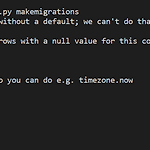 Django 기초 05. 이메일 필드 추가
Django 기초 05. 이메일 필드 추가
이전 시간까지 아이디, 패스워드, 패스워드 확인에 대해서 알아보았다. 이전에 배운 것을 활용해서 이메일 필드를 추가해보자. 먼저 user의 models.py의 코드에 추가로 작성해보자. from django.db import models # Create your models here. class User(models.Model): username = models.CharField(max_length=32, verbose_name="사용자명") useremail = models.EmailField(max_length=128, verbose_name="사용자 이메일") password = models.CharField(max_length=64, verbose_name="비밀번호") registered_dtt..
user 앱 폴더에 templates라는 폴더를 생성하고 그 안에 register.html을 작성하자. 회원가입 페이지는 부트스트랩 기반으로 작성을 해보자. 회원가입 Email address We'll never share your email with anyone else. Password Check me out Submit register.html에 작성한 코드이다. 이는 https://getbootstrap.com 에서 css와 js 그리고 components의 form의 코드를 가져온 것이다. 그리고 views.py에 아래코드를 작성하자. 이는 request를 받은 것을 기반으로 register.html에 보내는 register 함수이다. from django.shortcuts import rend..
 Django 기초 3. admin 활용
Django 기초 3. admin 활용
이전 시간에 관리자 아이디, 비밀번호를 만드는 것까지 해보았다. 이제 admin에 대해 더 알아보자. 이전에 만들었던 user 앱에 admin.py를 들어가보자. from django.contrib import admin from .models import User # Register your models here. class userAdmin(admin.ModelAdmin): pass admin.site.register(User,userAdmin) 위와 같이 코드를 작성하자. pass는 아무것도 안 하고 넘어가겠다는 뜻이다. 작성하고 runserver를 다시 해보면 만든 모델을 기반으로 생성된 것을 확인할 수가 있다. 이제 저 Users를 누르고 새롭게 계정을 작성해볼 수가 있는데 작성하면 User o..
 Django 기초 2. 프로젝트 및 앱 생성, 데이터베이스 관리
Django 기초 2. 프로젝트 및 앱 생성, 데이터베이스 관리
지난 시간에는 장고의 환경설정에 대해서 알아보았다. 이번에는 프로젝트 및 앱 생성을 직접 해보도록 하겠다. 명령어는 간단하다. django-admin startproject 이를 통해서 프로젝트를 생성할 수 있다. 나는 mypage라는 프로젝트를 생성했다. Djang_pject는 내 가상환경이며 하단에 mypage라는 프로젝트가 생성된 것을 볼 수가 있다. 다음 앱 생성을 해보자. django-admin startapp 이 명령어를 통해서 만들 수 있다. 나는 게시판 board와 user 프로젝트를 만들었다. 그리고 여기서 주의할 사항! 생성된 프로젝트 안에 그 프로젝트 명을 선택하면 settings.py라는 것을 볼 수가 있다. 거기 들어가서 초기에는 board와 user가 없는 기본 형태를 볼 수 있..
 Django 기초 1. 장고 환경 설정 및 설치
Django 기초 1. 장고 환경 설정 및 설치
파이썬 웹 프레임워크인 장고의 환경 설정 및 설치에 대해 알아보자 모든 프로그래밍의 시작은 환경설정이 가장 중요하다. 1. 파이썬 가상환경 설정 기본으로 일단 vs code를 사용하기로 한다. 먼저 C드라이브에 장고를 할 프로젝트 폴더를 만든다. 나 같은 경우에는 C:\ 에 DjangoProject 라고 만들었다. 그리고 vs code 상단에 open folder를 통해서 DjangoProject 폴더를 선택한다. python -m venv myvenv(가상환경 이름) myvenv는 사용자 마음대로 이름을 정해서 가상환경을 설정하면 된다. 그리고 activate와 deactivate를 통해서 가상환경 실행 및 해제를 할 수가 있다. 가상환경을 설치하고 실행을 했다면, pip install Django 명..
딥러닝을 공부할 때 'Hello, world!' 와 같은 존재인 Mnist를 통해 실습해보자. Mnist는 손글씨 이미지이며, 0부터 9까지의 숫자에 대한 데이터가 있다. 28x28픽셀로서 특징은 784개인데, 즉 입력이 784라는 것을 캐치해야한다. 그럼 출력값은? 당연히 0부터 9까지 10이 되겠다. import tensorflow as tf import numpy as np 먼저 텐서플로우 라이브러리를 불러오자 from tensorflow.examples.tutorials.mnist import input_data mnist = input_data.read_data_sets("/.mnist/data/", one_hot = True) mnist 데이터는 텐서플로우 안에 내장되어 있어 쉽게 불러올 수가..
이전 게시글에서는 입력층(특성에 관련)과 출력층(새의 종류)만 고려해서 Neural network를 구현해보았다. 이번 시간에는 입력층과 출력층 사이에 hidden layer를 넣어서 이전과는 어떻게 결과값이 달라지는지 알아보겠다. import tensorflow as tf import numpy as np 먼저 필요한 라이브러리를 불러오도록 하자. # [털, 날개] x_data = np.array( [[0, 0], [1, 0], [1, 1], [0, 0], [0, 0], [0, 1]]) # [기타, 포유류, 조류] y_data = np.array([ [1, 0, 0], # 기타 [0, 1, 0], # 포유류 [0, 0, 1], # 조류 [1, 0, 0], [1, 0, 0], [0, 0, 1] ]) 입력..
